삼성 갤럭시 S7에서 벨소리를 변경하는 간단한 단계 쉬운 가이드
삼성 갤럭시 S7에서 벨소리를 변경하는 방법 삼성 갤럭시 S7의 똑같은 벨소리에 지치셨나요? 이제 변화를 줄 때입니다! 다행히도 갤럭시 S7에서 벨소리를 변경하는 것은 빠르고 쉬운 과정입니다. 이 튜토리얼에서는 새로운 벨소리로 휴대폰을 맞춤 설정하는 데 도움이 되는 간 …
기사 읽기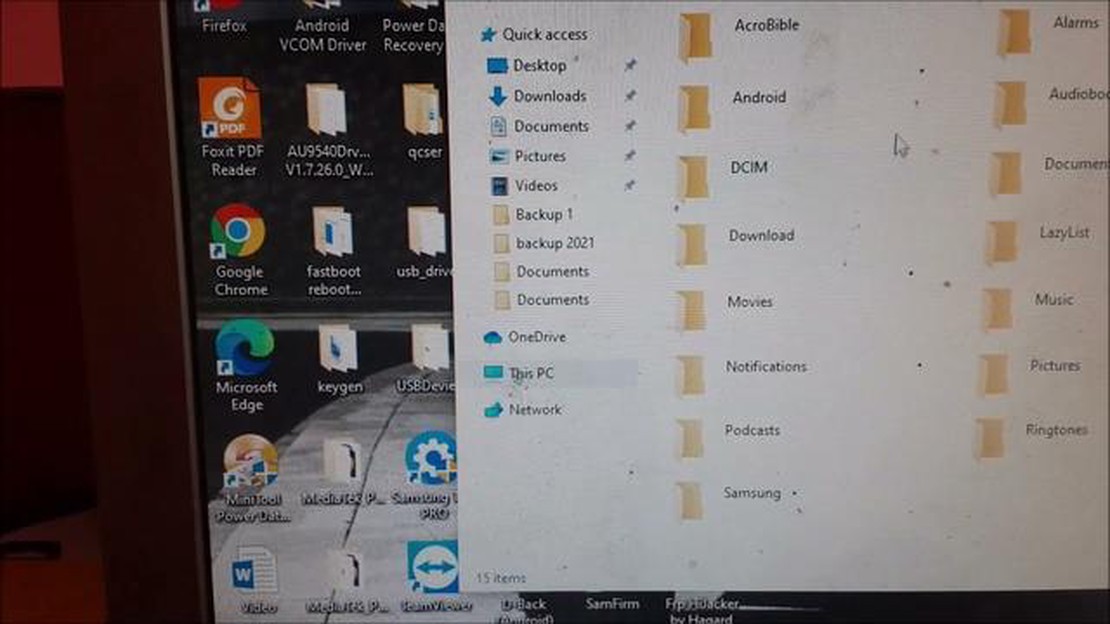
WhatsApp은 메시지, 사진 및 비디오를 교환하는 데 가장 많이 사용되는 응용 프로그램 중 하나입니다. 대화, 멀티미디어 파일 및 기타 데이터는 장치의 특수 폴더에 저장할 수 있습니다. 전체 WhatsApp 폴더를 다운로드하여 컴퓨터 또는 클라우드 저장소에 저장하려는 경우 이 문서에서 설명하는 몇 가지 방법이 있습니다.
첫 번째 방법은 백업 앱을 사용하는 것입니다. WhatsApp은 장치에 있는 모든 메시지, 사진 및 동영상을 저장할 수 있는 내장 백업 기능을 제공합니다. 이렇게하려면 WhatsApp을 열고 설정으로 이동하여 “채팅"을 선택합니다. 그런 다음 “백업 채팅"을 선택하고 “백업"을 탭합니다. 백업이 완료되면 장치를 컴퓨터에 연결하고 WhatsApp 폴더를 컴퓨터에 복사할 수 있습니다.
두 번째 방법은 클라우드 저장소를 사용하는 것입니다. Google Drive 또는 Dropbox와 같은 클라우드 스토리지 서비스를 사용하는 경우, 전체 WhatsApp 폴더를 클라우드 스토리지에 업로드하기만 하면 됩니다. 이렇게 하려면 장치에서 클라우드 스토리지 앱을 열고 새 폴더를 만든 다음 ‘파일 업로드’ 옵션을 선택합니다. 그런 다음 장치에서 WhatsApp 폴더를 찾아서 선택한 다음 모든 파일이 클라우드 스토리지에 업로드될 때까지 기다립니다.
어떤 방법을 선택하든, 장치와 컴퓨터에 WhatsApp 폴더의 모든 파일을 저장할 수 있는 충분한 여유 공간이 있어야 합니다. 또한, 특히 대화에 멀티미디어 파일이 많이 포함되어 있는 경우 WhatsApp 파일을 다운로드하고 저장하는 데 시간이 다소 걸릴 수 있다는 점에 유의하세요. 다운로드 프로세스를 시작하기 전에 이러한 요소를 고려하세요.
WhatsApp은 사용자가 문자 메시지, 사진, 동영상 및 기타 파일을 주고받을 수 있는 인기 있는 메시징 앱입니다. 이러한 모든 파일은 장치의 WhatsApp 폴더에 저장됩니다. 이 폴더의 전체 콘텐츠를 다운로드해야 하는 경우 다음 세부 지침을 따르세요.
1- 장치에서 파일 관리자를 엽니다. 대부분의 경우 홈 화면이나 앱 섹션에서 해당 아이콘을 찾을 수 있습니다. 2. 파일 관리자에서 WhatsApp 폴더를 찾습니다. 보통 ‘내부 메모리’ 또는 ‘저장소’ 아래에 있습니다. 메모리 카드를 사용하여 WhatsApp 데이터를 저장한 경우, 해당 폴더가 메모리 카드에 있을 수 있습니다. 3- WhatsApp 폴더를 열고 미디어 폴더를 찾습니다. 그 안에는 WhatsApp을 통해 주고받은 모든 멀티미디어 콘텐츠가 들어 있습니다. 4. 미디어 폴더의 모든 콘텐츠를 다운로드하려면 몇 가지 단계를 따르세요:
미디어 폴더로 이동하여 파일을 하나 선택하고 탭하여 열 수 있습니다. 그런 다음 ‘다운로드’ 또는 ‘저장’ 아이콘(일반적으로 아래쪽 화살표 그림)을 클릭합니다.
다운로드하려는 각 파일에 대해 이 단계를 반복합니다. WhatsApp 폴더에 많은 수의 파일이 있는 경우 이 과정이 상당히 오래 걸릴 수 있습니다.
디바이스에서 다운로드 앱 사용을 지원하는 경우, 미디어 폴더에 있는 모든 파일을 한 번에 다운로드할 수 있는 앱을 설치할 수 있습니다. 구글 플레이 스토어 또는 앱 스토어에서 다양한 파일 다운로드 앱을 찾을 수 있습니다.
앱을 설치한 후 앱을 열고 앱에서 미디어 폴더로 이동합니다. 해당 폴더에 있는 모든 파일을 다운로드하는 옵션을 찾아 앱의 지시를 따릅니다.
클라우드 스토리지를 사용하여 WhatsApp 데이터를 백업한 경우, 클라우드에서 다른 장치로 WhatsApp 폴더 콘텐츠를 다운로드할 수 있습니다. Google Drive 또는 iCloud와 같은 일부 인기 있는 클라우드 스토리지 서비스는 웹 인터페이스 또는 모바일 앱을 통해 파일을 동기화하고 액세스할 수 있는 옵션을 제공합니다.
다른 디바이스에서 클라우드 스토리지 앱으로 이동하여 WhatsApp 폴더를 찾습니다. 다운로드하려는 모든 파일을 선택하고 적절한 단계에 따라 다운로드하거나 장치에 저장합니다.
이제 내 장치에서 전체 WhatsApp 폴더의 콘텐츠를 다운로드하는 몇 가지 방법을 알아봤습니다. 가장 편리한 방법을 선택하고 지침에 따라 WhatsApp 파일에 액세스하세요.
WhatsApp에서 전체 폴더의 콘텐츠를 다운로드하려면 장치에서 앱을 열고 다운로드하려는 파일이 들어 있는 올바른 폴더를 찾아야 합니다.
WhatsApp에는 “사진”, “비디오”, “문서” 등 앱에서 주고받은 다양한 유형의 파일을 저장하는 다양한 폴더가 있습니다.
올바른 폴더를 찾으려면 아래 단계를 따라야 합니다:
함께 읽기: 스팀 데크가 충전되지 않는 문제 해결 방법 - 궁극적인 문제 해결 가이드
폴더 위치는 운영체제 및 WhatsApp 앱 버전에 따라 다를 수 있습니다. 경우에 따라 일부 폴더는 숨겨져 있거나 장치의 파일 관리자를 사용하여 직접 액세스할 수 없을 수도 있습니다.
원하는 폴더를 찾을 수 없는 경우, 타사 앱이나 프로그램을 사용하여 WhatsApp 앱에서 파일을 검색하고 가져와야 할 수도 있습니다.
함께 읽기: 삼성 갤럭시 A50에서 안전 모드를 활성화하는 방법 - 단계별 가이드
전체 WhatsApp 폴더의 콘텐츠를 다운로드하는 프로세스를 시작하려면 애플리케이션 메뉴를 열어야 합니다. 이렇게 하려면 다음 단계를 따라야 합니다:
이 단계를 수행하면 앱 메뉴 창이 열리고 WhatsApp 폴더의 콘텐츠를 다운로드하는 과정의 다음 단계로 넘어갈 준비가 된 것입니다.
다운로드할 폴더를 선택한 후 화면 오른쪽 상단에서 점 3개가 있는 버튼 또는 아이콘을 찾습니다.
이 버튼 또는 아이콘을 클릭하면 폴더에 대한 추가 작업 메뉴가 열립니다.
이 메뉴에서 ‘공유’ 옵션을 찾아 클릭합니다.
“공유"를 탭하면 WhatsApp 폴더를 다운로드하는 데 사용할 수 있는 앱 목록이 나타납니다.
폴더를 다운로드하는 데 사용할 앱을 선택합니다.
디바이스에 설치된 앱에 따라 브라우저, 파일 관리자 또는 다운로드 전용 앱을 선택할 수 있습니다.
원하는 앱을 선택하고 앱이 실행될 때까지 기다립니다.
그런 다음 해당 앱의 안내에 따라 WhatsApp 폴더를 내 디바이스에 다운로드합니다.
WhatsApp에서 모든 사진을 다운로드하려면 앱의 설정으로 이동하여 “채팅” 옵션을 선택해야 합니다. 그런 다음 “저장 및 재설정"을 선택하고 “백업"을 클릭합니다. 그 후 WhatsApp에서 장치로 모든 사진을 다운로드 할 수 있습니다.
WhatsApp에서 모든 동영상을 다운로드하려면 파일 관리 앱이 필요합니다. 디바이스의 WhatsApp 폴더로 이동한 다음 “미디어” 폴더로 이동합니다. 이 폴더에는 “WhatsApp 이미지” 및 “WhatsApp 비디오” 하위 폴더가 있습니다. 원하는 폴더를 열고 모든 동영상을 장치에 복사합니다.
WhatsApp에서 모든 오디오 녹음을 다운로드하려면 다시 파일 관리 앱으로 이동해야 합니다. 디바이스의 WhatsApp 폴더로 이동한 다음 “미디어” 폴더로 이동합니다. 이 폴더에서 “WhatsApp 오디오” 하위 폴더를 찾을 수 있습니다. 이 폴더를 열고 모든 오디오를 장치로 복사합니다.
WhatsApp에서 모든 문서를 다운로드하려면 파일 관리 앱을 다시 사용해야 합니다. 장치에서 WhatsApp 폴더를 찾은 다음 ‘미디어’ 폴더로 이동합니다. 이 폴더에는 ‘WhatsApp 문서’ 하위 폴더가 있습니다. 이 폴더를 열고 모든 문서를 장치에 복사합니다.
삼성 갤럭시 S7에서 벨소리를 변경하는 방법 삼성 갤럭시 S7의 똑같은 벨소리에 지치셨나요? 이제 변화를 줄 때입니다! 다행히도 갤럭시 S7에서 벨소리를 변경하는 것은 빠르고 쉬운 과정입니다. 이 튜토리얼에서는 새로운 벨소리로 휴대폰을 맞춤 설정하는 데 도움이 되는 간 …
기사 읽기삼성 갤럭시 A52 5G에서 알 수 없는 소스를 활성화하는 방법 알 수 없는 출처는 공식 Google Play 스토어가 아닌 다른 출처의 앱을 설치할 수 있도록 허용하는 삼성 갤럭시 A52 5G의 옵션을 말합니다. …
기사 읽기Office 365 성능 저하 문제 해결 Office 365는 문서, 이메일 및 기타 사무 작업에 가장 많이 사용되는 플랫폼 중 하나입니다. 그러나 때때로 사용자는 느린 소프트웨어 성능 문제에 직면하여 작업 흐름이 크게 느려지고 시간과 효율성을 잃을 수 있습니다. 이 …
기사 읽기iOS 13의 버그로 인해 타사 키보드에 ‘전체 액세스 권한’을 부여할 수 있습니다. 최근 iOS 13 운영체제의 최신 버전에 타사 키보드에 대한 액세스와 관련된 심각한 취약점이 있다는 사실이 밝혀졌습니다. 이 버그로 인해 공격자는 사용자의 개인 데이터와 저장된 비밀번 …
기사 읽기“엔진을 실행하려면 DX11 기능 레벨 10.0이 필요합니다” 오류를 해결하기 위한 간단한 해결 방법 엔진을 실행하려면 DX11 기능 레벨 10.0이 필요합니다 오류를 경험했다면, 여러분은 혼자가 아닙니다. 이 오류 메시지는 일반적으로 Direct3D 11 …
기사 읽기PC에서 성가신 디스코드 자바스크립트 오류를 수정하는 방법 활성 Discord 사용자 인 경우이 플랫폼을 사용하는 동안 발생하는 다양한 문제에 직면했을 것입니다. Discord 자바 스크립트 오류는 숙련 된 사용자도 미치게 만들 수있는 문제 중 하나입니다. 이 오류는 …
기사 읽기